如何使用C4D桥接工具,使边与边连接成面
1、新建对象--立方体;

2、选择光影着色(线条);

3、将立方体转为可编辑对象;
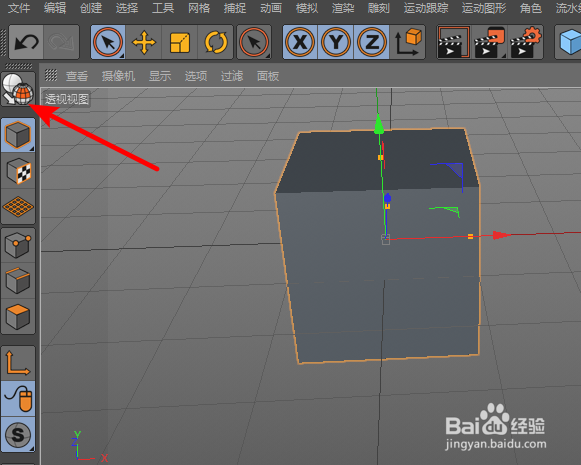
4、复制一个立方体;

5、使用边模式;
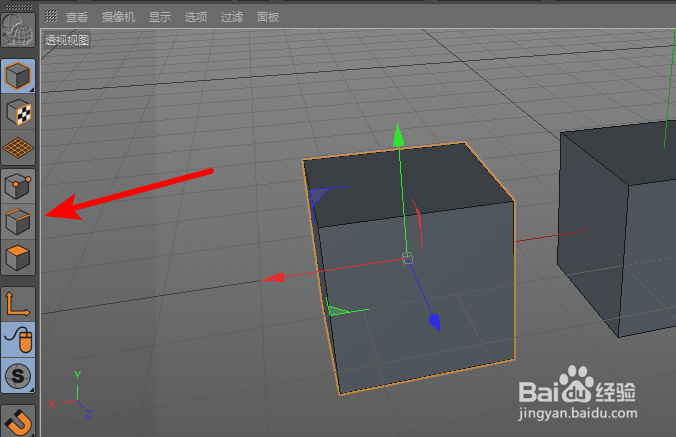
6、将两个立方体同时选中;

7、点击鼠标右键,选择桥接;

8、点住鼠标左键选择两个边后,松开鼠标左键,两个边连接成面;

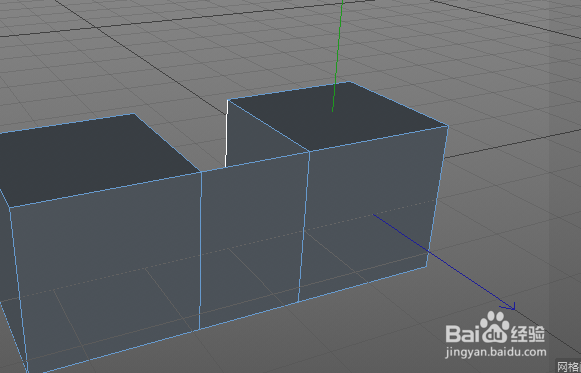
9、重复上述动作后,两个立方体就连接到一块了;


声明:本网站引用、摘录或转载内容仅供网站访问者交流或参考,不代表本站立场,如存在版权或非法内容,请联系站长删除,联系邮箱:site.kefu@qq.com。
阅读量:31
阅读量:64
阅读量:81
阅读量:70
阅读量:82